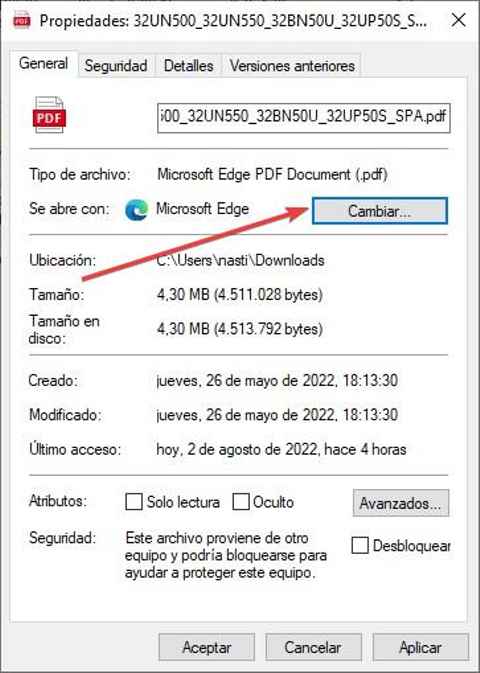Файлы в формате PDF стали стандартом в вычислительной технике и в настоящее время являются единственным форматом, используемым для передачи сообщений в цифровом виде как между государственными администрациями, так и между пользователями, благодаря большому количеству предлагаемых ими функций, которые позволяют защищать, шифровать и подписывать документы. Однако некоторые браузеры не очень ладят с этим форматом, как в случае с Chrome.
Браузер Google, Chrome, имеет привычку открывать PDF-файлы, а не загружать их на ваш компьютер. То, что сначала может быть преимуществом для пользователя, в конце концов становится для него проблемой конфиденциальности.
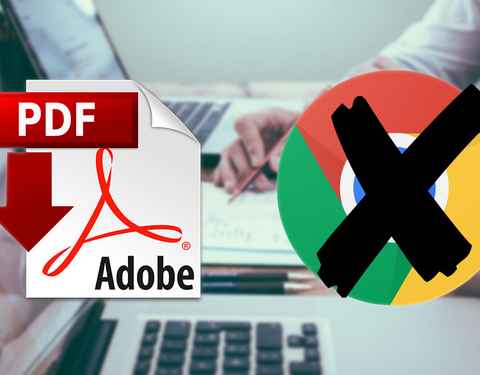
Возникают проблемы с конфиденциальностью
Работаем ли мы в офисе, на открытом пространстве, совместно используемом с другими людьми, в столовой или в любом другом месте, где мы хотели бы сохранить нашу конфиденциальность, показывая на экране только то, что мы хотим, использование Chrome невозможно . А я говорю, что нельзя, по крайней мере, если мы обычно работаем с файлами в этом формате.
По умолчанию Chrome автоматически открывает все файлы в этом формате, чтобы отобразить их на экране, как только вы его загрузите. Таким образом, он гарантирует, что пользователь не использует родной Windows инструменты (Microsoftбраузер, Edge), чтобы открыть его, и не дает им возможности попробовать другие варианты при просмотре. Следует помнить, что в Windows 10 и Windows 11 приложением по умолчанию для открытия файлов PDF всегда был браузер Edge, как версия на основе Chromium, так и версия, появившаяся на рынке с запуском Windows 10.
Эта функция, которая ищет не что иное, как сохранение количества пользователей в вашем браузере, представляет опасность для частной жизни пользователей, поскольку они публично раскрывают нашу среду, все данные, которые показаны в файле, который мы только что загрузили, личные данные, к которым может получить доступ любой, кто находится рядом с нами или поблизости.
Но, кроме того, этот функционал вызывает проблема с производительностью на компьютере , так как, если мы загружаем большое количество файлов в формате, каждый из них будет автоматически открываться на нашем компьютере, поэтому, в конце концов, мы получим большое количество вкладок, вкладок, которые по мере увеличения их количества , потребляют больше памяти и в конечном итоге влияют на производительность устройства.
Google знает об этой раздражающей функции, функции, которая не нравится многим пользователям, поэтому он позволяет отключить ее, как мы покажем вам ниже.
Почему PDF-файлы открываются?
Функциональность Chrome, которая отвечает за автоматическое открытие всех файлов в формате PDF, которые мы загружаем на наш компьютер, является одной из опций, доступных в параметрах конфигурации Chrome, опция, которая, к счастью, мы можем деактивировать и это позволит нам открывать файлы в этом формате, когда мы хотим, и с помощью приложения, которое мы хотим, особенно если мы хотим выполнить какое-либо редактирование или модификацию документов.
Chrome, в отличие от Edge, не позволяет нам редактировать файлы в этом формате, поэтому это не лучший вариант при работе с этим форматом. Если бы пользователи увидели, как Edge позволяет нам делать аннотации, подчеркивать текст и выполнять другие операции с форматом PDF, скорее всего, они в конечном итоге перешли бы на Edge, браузер, совместимый с теми же расширениями Chrome, поэтому изначально , Это не должно быть проблемой для производительности определенных пользователей, которым нужны, да или да, определенные расширения.
Как этого избежать
Если мы хотим отключить эту функцию Chrome, самый быстрый и простой способ — получить доступ к Параметры конфигурации Chrome . Что, если мы не сможем сделать, так это то, что мы можем использовать Google Chrome для открытия документов в этом формате, формате, который совместим со всеми браузерами на рынке и который, кроме того, мы можем открывать на любом устройстве, независимо от его операционная система, которая в течение многих лет была стандартом в отрасли, например форматы .zip или .jpg, и это лишь несколько примеров.
Из параметров конфигурации
Функция, с помощью которой Chrome автоматически открывает файлы в формате PDF, как только они загружаются на наш компьютер, скрыта, но очень скрыта в параметрах конфигурации, к которым мы можем получить доступ, нажав на 3 вертикальные точки, расположенные в правом верхнем углу окна. браузер и нажмите на Политика и безопасность .
Затем нажмите Настройки сайтов . В этом разделе в разделе «Содержимое» (расположенном внизу) нажмите Дополнительные настройки контента чтобы отобразить новое меню с опциями, где мы должны нажать на Документы PDF .
В этом разделе параметр по умолчанию — «Открыть PDF-файлы в Chrome». Чтобы Chrome загружал файлы только в этом формате, а не открывал их, мы должны выбрать другой доступный вариант. Скачать PDF файлы . Вам не нужно сохранять изменения, так как теперь Chrome будет загружать файлы, а не открывать их.

с этими расширениями
Точно так же, как в Интернет-магазине Chrome мы не можем найти какое-либо приложение, которое позволяет нам загружать, Google также не разрешает никаким расширениям деактивировать эту функцию Chrome. Однако мы можем использовать некоторые расширения, которые помогут нам в этой задаче.
Блокировщик принудительной загрузки PDF
С таким описательным названием мы находим расширение, предназначенное для блокировки всех веб-сайтов, которые заставляют браузер открывать файлы в формате PDF, заставляя их разрешать загрузку контента в этом формате. Расширение обычно отлично работает с большинством веб-сайтов, включая Chrome, поэтому мы можем временно использовать расширение, если не хотим отключать функцию Chrome.
Если мы используем старую версию Chrome
Chrome, как и крупные разработчики программного обеспечения, не допускают, чтобы с определенной версии, а не компьютеров с определенными операционными системами, нельзя было продолжить обновление до новых версий. Это связано с тем, что лучшая безопасность, которую они реализуют, не может быть использована в этих версиях.
Если компьютер, который мы используем для просматривать использует старую версию Chrome , мы можем получить доступ к разделу плагинов, набрав о: плагины в поле поиска и сняв флажок, соответствующий PDF (эта опция доступна только в версиях Google Chrome до 57). Таким образом, Chrome больше не будет совместим с этим форматом, поэтому все, что вы можете сделать, это загрузить его на свой компьютер, не имея возможности открыть его в любое время.
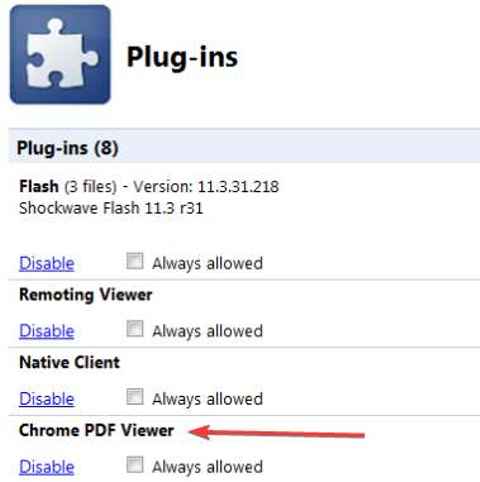
Откройте PDF в другом приложении
Если мы не хотим, чтобы Chrome открывал файлы в формате PDF, мы можем связать эту функцию, чтобы по умолчанию за ее открытие отвечало другое приложение, будь то саман Acrobat Reader, PDFelements или любое другое приложение для редактирования и работы с файлами в этом формате. Нам остается только нажать на файл в этом формате, щелкнуть правой кнопкой мыши. Во вкладке «Общие» в Открывает с раздел, нажимаем на Изменить и выбираем приложение, с помощью которого мы хотим его открыть.